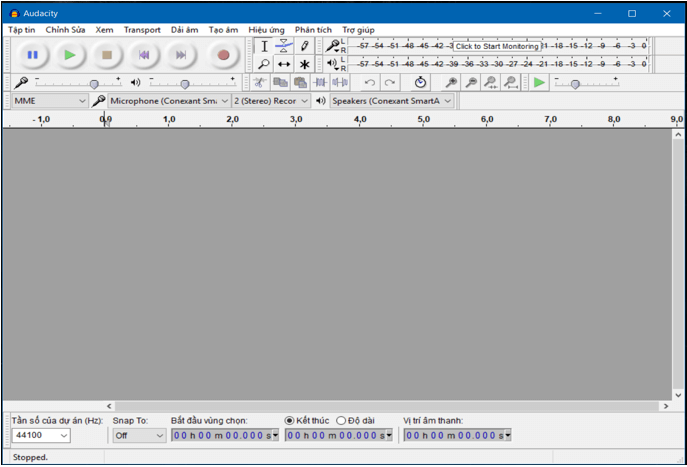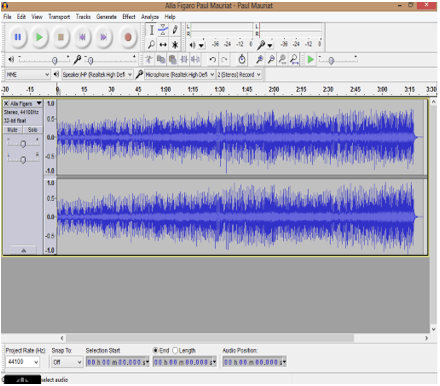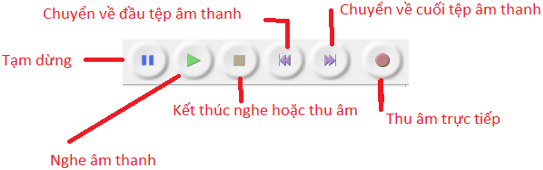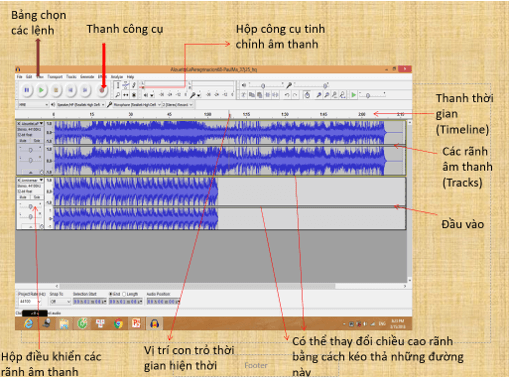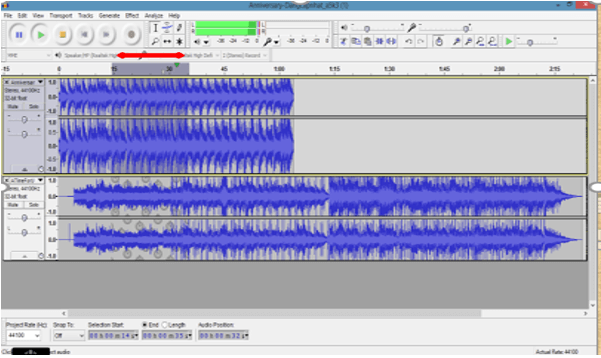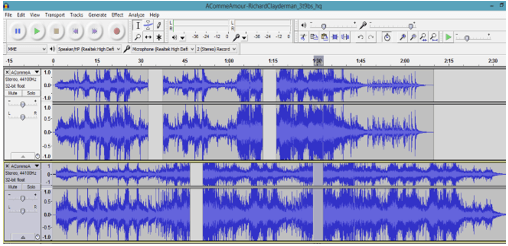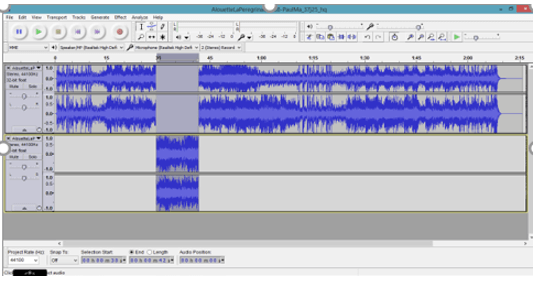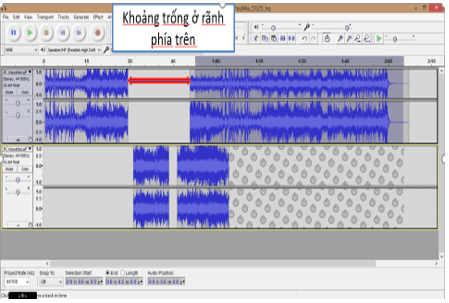Lý thuyết Tin học 9 Bài 13 (mới 2024 + Bài tập): Phần mềm ghi âm và xử lí âm thanh Audacity
Tóm tắt lý thuyết Tin học 9 Bài 13: Phần mềm ghi âm và xử lí âm thanh Audacity ngắn gọn, chi tiết sẽ giúp học sinh nắm vững kiến thức trọng tâm Tin học 9 Bài 13.
Lý thuyết Tin học 9 Bài 13: Phần mềm ghi âm và xử lí âm thanh Audacity
A. Lý thuyết Tin học 9 Bài 13: Phần mềm ghi âm và xử lí âm thanh Audacity
1. Bắt đầu với Audacity
a) Khởi động
• Để khởi động phần mềm em nháy đúp chuột lên biểu tượng 
b) Mở tệp âm thanh và nghe nhạc
• Thực hiện lệnh File → Open, sau đó chọn một tệp MP3 trên máy tính.
• Muốn nghe nhạc em nháy nút 
c) Thu âm thanh trực tiếp từ máy tính
• Thao tác thu trực tiếp trên phần mềm rất đơn giản (Chú ý nối micro với máy tính và bật micro ở trạng thái sẵn sàng thu âm).
• Nhấn chuột vào nút 
• Nháy chuột vào nút 
2. Làm việc với tệp *.aup (Audacity Projiect File)
• Sản phẩm cuối cùng của phần mềm Audacity là các tệp âm thanh có dạng như: WAV, MP3, WMA… Tuy nhiên trong quá trình làm việc, chỉnh lí, thiết kế chúng ta sẽ làm việc với các tệp *.aup. Đây là tệp dự án chính của phần mềm Audacity.
• File → New: Lệnh tạo một tệp aup mới.
• File → Open: Lệnh mở tệp aup đã có trên máy tính.
• File → Save project hoặc Save Project As: Lệnh ghi tệp aup.
• File → Close: Đóng tệp.
3. Cấu trúc tệp dự án âm thanh
• Tệp dự án âm thanh chứa các âm thanh gốc dùng để tạo thành tệp đích theo yêu cầu.
• Sau khi tạo ra tệp dự án âm thanh, công việc đầu tiên cần làm là thu âm trực tiếp hoặc thêm các tệp âm thanh có sẵn vào phần mềm.
• Thao tác một tệp âm thanh có sẵn.
• Chọn lệnh File → Import → Audio → Chọn tệp âm thanh.
• Mỗi âm thanh gốc khi đưa vào dự án được thể hiện trên một rãnh (tracks) âm thanh. Như vậy mỗi dự án âm thanh sẽ bao gồm một hay nhiều rãnh âm thanh.
4. Chỉnh sửa âm thanh mức đơn giản
a) Nghe lại một đoạn âm thanh
• Dùng chuột đánh dấu một đoạn trên rãnh, nhấn phím space hoặc nháy chuột vào nút
• Muốn dừng lại thì nháy nút
b) Làm to, nhỏ âm lượng hoặc tắt âm thanh của từng rãnh:
• Kéo thả con trượt 
• Nháy chuột vào nút lệnh Mute để tắt âm thanh của rãnh hiện thời.
• Nháy chuột vào nút Solo để tắt âm thanh tất cả các rãnh khác trừ rãnh hiện thời.
c) Thao tác đánh dấu một đoạn âm thanh:
• Chọn công cụ 
• Kéo thả chuột từ vị trí đầu đến vị trí cuối.
• Nếu trong khi kéo thả chúng ta di chuyển chuột qua nhiều rãnh thì sẽ đánh dấu trên nhiều rãnh.
d) Thao tác xóa, cắt, dán đoạn âm thanh:
• Xóa : Đánh dấu đoạn âm thanh cầm xóa rồi nhấn phím Delete.
• Cắt, sao chép:
• Bước 1: Đánh dấu đoạn âm thanh muốn cắt hoặc sao chép.
• Bước 2: Nhấn phím Ctrl + C (sao chép), hoặc Ctrl + X (Cắt).
• Bước 3: Nháy chuột tại vị trí muốn chuyển đến.
• Bước 4: Nhấn tổ hợp phím Ctrl + V.
5. Chỉnh sửa, ghép nối âm thanh nâng cao
a) Khái niệm clip trên rãnh âm thanh:
• Một đoạn âm thanh gốc liền mạch được tách thành nhiều đoạn âm thanh rời, mỗi đoạn âm thanh rời được gọi là clip âm thanh.
b) Tạo, tách rãnh âm thanh thành các clip. Nối clip âm thanh
• Tách rãnh tại một vị trí thành hai clip.
◦ Sử dụng công cụ chọn 
• Nối hai clip liền nhau trên rãnh:
◦ Cách 1: Khi 2 clip nằm sát nhau trên rãnh, dùng chuột nháy vào vạch giữa chúng để nối lại.
◦ Cách 2: Sử dụng công cụ chọn, đánh dấu đoạn âm thanh chứa vị trí tách, sau đó thực hiện lệnh: Edit → Clip Boundaries → Join (Ctrl + J).
c) Di chuyển clip dọc theo thời gian:
• Nháy chuột chọn công cụ dọc theo chiều ngang (Không được chồng lên nhau).
d) Chuyển đổi clip sang rãnh khác:
• Kéo thả clip đi sang khoảng trống của rãnh khác.
6. Xuất kết quả tệp âm thanh
• File → Export Audio, cửa sổ ghi tệp xuất hiện.
• Lựa chọn tên tệp kết quả và kiểu, dạng tệp âm thanh, sau đo nháy nút Save.
B. Bài tập trắc nghiệm Tin học 9 Bài 13: Phần mềm ghi âm và xử lí âm thanh Audacity
Câu 1: Để khởi động phần mềm Audicity ta thực hiện:
A. Nháy chuột phải vào biểu tượng Audicity trên màn hình nền
B. Nháy đúp chuột trái vào biểu tượng Audicity trên màn hình nền
C. Chọn Start → Program file → Audicity
D. Cả B và C
Để khởi động phần mềm Audicity ta thực hiện: Nháy đúp chuột trái vào biểu tượng Audicity trên màn hình nền hoặc Chọn Start → Program file → Audicity
→ Đáp án D
Câu 2:Thao tác chỉnh sửa âm thanh đơn giản bằng phần mềm Audicity:
A. Nghe lại, đánh dấu một đoạn âm thanh
B. Làm to, nhỏ âm lượng hoặc tắt âm thanh của từng rãnh
C. xóa, cắt, dán đoạn âm thanh
D. Tất cả các đáp án trên
Thao tác chỉnh sửa âm thanh đơn giản bằng phần mềm Audicity: Nghe lại, đánh dấu một đoạn âm thanh, làm to, nhỏ âm lượng hoặc tắt âm thanh của từng rãnh, xóa, cắt, dán đoạn âm thanh.
→ Đáp án D
Câu 3: Trình tự cắt, sao chép âm thanh là
1- Đánh dấu đoạn âm thanh muốn cắt hoặc sao chép.
2- Nhấn tổ hợp phím Ctrl + V.
3 - Nháy chuột tại vị trí muốn chuyển đến.
4- Nhấn phím Ctrl + C (sao chép), hoặc Ctrl + X (Cắt).
A. 1 – 4 – 3 -2
B. 1- 3 -2 – 4
C. 3 – 4 – 1 – 2
D. 2 – 3 – 1- 4
Trình tự cắt, sao chép âm thanh là:
+ Đánh dấu đoạn âm thanh muốn cắt hoặc sao chép.
+ Nhấn phím Ctrl + C (sao chép), hoặc Ctrl + X (Cắt).
+ Nháy chuột tại vị trí muốn chuyển đến
+ Nhấn tổ hợp phím Ctrl + V
→ Đáp án A
Câu 4:: Để nối hai clip liền nhau ta thực hiện:
A. Dùng chuột nháy vào vạch giữa chúng để nối lại khi 2 clip nằm sát nhau trên rãnh.
B. Sử dụng công cụ chọn, đánh dấu đoạn âm thanh chứa vị trí tách, sau đó thực hiện lệnh: Edit → Clip Boundaries → Join (Ctrl + J).
C. Dùng chuột nháy vào 2 clip rồi kéo lại gần nhau.
D. Cả A và B
Nối hai clip liền nhau trên rãnh:
- Cách 1: Khi 2 clip nằm sát nhau trên rãnh, dùng chuột nháy vào vạch giữa chúng để nối lại.
- Cách 2: Sử dụng công cụ chọn, đánh dấu đoạn âm thanh chứa vị trí tách, sau đó thực hiện lệnh: Edit → Clip Boundaries → Join (Ctrl + J).
→ Đáp án A
Câu 5: Để xuất kết quả âm thanh ta chọn:
A. File → Export Audio
B. File → Import Audio
C. File → Save
D. Tất cả đáp án trên đều sai
Xuất kết quả tệp âm thanh ta chọn File → Export Audio, cửa sổ ghi tệp xuất hiện lựa chọn tên tệp kết quả và kiểu, dạng tệp âm thanh, sau đo nháy nút Save.
→ Đáp án A
Câu 6: Để tách rãnh âm thanh tại một vị trí thành hai clip ta thực hiện:
A. Sử dụng công cụ Split trên thanh công cụ.
B. Nháy chuột chọn vị trí trên rãnh muốn tách, sau đó thực hiện lệnh: Edit → Clip Boundaries → Split.
C. Nháy chuột chọn vị trí trên rãnh muốn tách, sau đó nhấn tổ hợp (Ctrl + I).
D. Tất cả đáp án trên
Trả lời: Để tách rãnh âm thanh tại một vị trí thành hai clip ta thực hiện: Sử dụng công cụ Split trên thanh công cụ hoặc nháy chuột chọn vị trí trên rãnh muốn tách, sau đó thực hiện lệnh: Edit → Clip Boundaries → Split (Ctrl + I)
→ Đáp án D
Câu 7: Để chuyển đổi clip sang rãnh khác ta thực hiện:
A. Kéo thả clip chồng lên clip của rãnh khác.
B. Kéo thả clip đi sang khoảng trống của rãnh khác.
C. Cả A và B đều đúng
D. Cả A và B đều sai
Để chuyển đổi clip sang rãnh khác ta thực hiện kéo thả clip đi sang khoảng trống của rãnh khác (không chồng lên các clip khác).
→ Đáp án B
Câu 8: Để mở tệp aup đã có trên máy tính ta thực hiện:
A. File → Open
B. File → Close
C. File → New
D. File → Save project
Để mở tệp aup đã có trên máy tính ta thực hiện chọn File Open chọn file đã được lưu trên máy Open
→ Đáp án A
Câu 9: Mỗi dự án âm thanh gồm:
A. Một rãnh âm thanh
B. Nhiều rãnh âm thanh
C. Hai rãnh âm thanh
D. Cả A và B
Mỗi âm thanh gốc khi đưa vào dự án được thể hiện trên một rãnh (tracks) âm thanh. Như vậy mỗi dự án âm thanh sẽ bao gồm một hay nhiều rãnh âm thanh
→ Đáp án D
Câu 10: Trong quá trình làm việc, chỉnh lí, thiết kế với phần mềm Audacity thì làm việc với tệp âm thanh có dạng:
A. WAV
B. MP3
C. WMA
D. AUP
Sản phẩm cuối cùng của phần mềm Audacity là các tệp âm thanh có dạng như: WAV, MP3, WMA… Tuy nhiên trong quá trình làm việc, chỉnh lí, thiết kế chúng ta sẽ làm việc với các tệp *.aup
→ Đáp án D
Xem thêm các chương trình khác:
- Giải sgk Hóa học 9 (sách mới) | Giải bài tập Hóa 9
- Giải sbt Hóa học 9
- Giải vở bài tập Hóa học 9
- Lý thuyết Hóa học 9
- Các dạng bài tập Hóa học lớp 9
- Tóm tắt tác phẩm Ngữ văn 9 (sách mới) | Kết nối tri thức, Cánh diều, Chân trời sáng tạo
- Soạn văn 9 (hay nhất) | Để học tốt Ngữ văn 9 (sách mới)
- Soạn văn 9 (ngắn nhất)
- Văn mẫu 9 (sách mới) | Để học tốt Ngữ văn 9 Kết nối tri thức, Cánh diều, Chân trời sáng tạo
- Tác giả - tác phẩm Ngữ văn 9 (sách mới) | Kết nối tri thức, Cánh diều, Chân trời sáng tạo
- Giải sgk Toán 9 (sách mới) | Giải bài tập Toán 9 Tập 1, Tập 2
- Giải sbt Toán 9
- Lý thuyết Toán 9
- Các dạng bài tập Toán lớp 9
- Giáo án Toán lớp 9 mới nhất
- Bài tập Toán lớp 9 mới nhất
- Chuyên đề Toán lớp 9 mới nhất
- Giải sgk Tiếng Anh 9 (thí điểm)
- Giải sgk Tiếng Anh 9 (sách mới) | Để học tốt Tiếng Anh 9
- Giải sbt Tiếng Anh 9
- Giải sbt Tiếng Anh 9 (thí điểm)
- Giải sgk Sinh học 9 (sách mới) | Giải bài tập Sinh học 9
- Giải vở bài tập Sinh học 9
- Lý thuyết Sinh học 9
- Giải sbt Sinh học 9
- Giải sgk Vật Lí 9 (sách mới) | Giải bài tập Vật lí 9
- Giải sbt Vật Lí 9
- Lý thuyết Vật Lí 9
- Các dạng bài tập Vật lí lớp 9
- Giải vở bài tập Vật lí 9
- Giải sgk Địa Lí 9 (sách mới) | Giải bài tập Địa lí 9
- Lý thuyết Địa Lí 9
- Giải Tập bản đồ Địa Lí 9
- Lý thuyết Giáo dục công dân 9
- Giải vở bài tập Lịch sử 9
- Giải Tập bản đồ Lịch sử 9
- Lý thuyết Lịch sử 9
- Lý thuyết Công nghệ 9